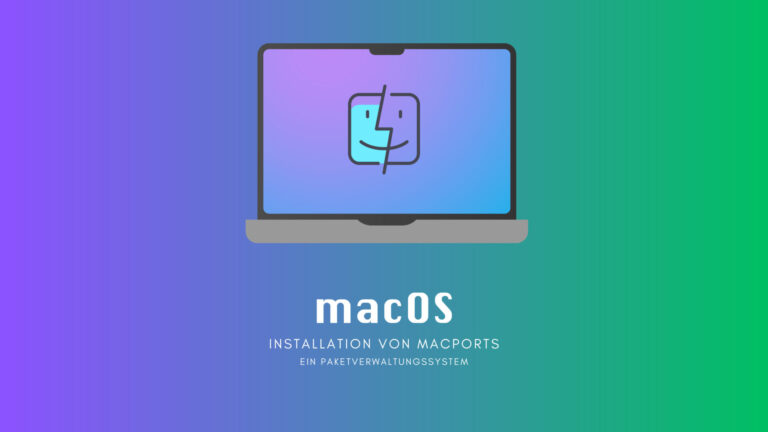Homebrew ist ein leistungsstarker Paketmanager für macOS, der es Benutzern ermöglicht, Software und Entwicklerwerkzeuge einfach über die Kommandozeile zu installieren und zu verwalten. Dieser Artikel führt dich durch den Installationsprozess von Homebrew auf macOS Monterey und gibt dir einen Überblick über seine Funktionen und Anwendungsmöglichkeiten.
Voraussetzungen
Bevor du mit der Installation von Homebrew beginnst, stelle sicher, dass dein System die folgenden Voraussetzungen erfüllt:
- macOS Monterey (Version 12) oder neuer
- Ein 64-Bit-Intel-Prozessor oder ein Apple Silicon Chip (M1, M2, etc.)
- Mindestens 4 GB freier Speicherplatz
- Internetverbindung
- Administratorrechte auf deinem Mac
Installation
Um Homebrew zu installieren, folge diesen Schritten:
- Öffne das Terminal-Programm. Du findest es unter „
Programme“ > „Dienstprogramme“ oder über die Spotlight-Suche. - Kopiere den folgenden Befehl und füge ihn in das Terminal ein:
/bin/bash -c "$(curl -fsSL https://raw.githubusercontent.com/Homebrew/install/HEAD/install.sh)"- Drücke die Eingabetaste und warte, bis der Installationsprozess beginnt.
- Das Skript wird dich auffordern, dein Administratorpasswort einzugeben. Gib es ein und drücke erneut die Eingabetaste.
- Der Installationsprozess läuft nun automatisch ab. Dies kann einige Minuten dauern, abhängig von deiner Internetverbindung und der Leistung deines Macs.
- Nach Abschluss der Installation wirst du möglicherweise aufgefordert, den Homebrew-Pfad zu deiner Shell-Konfiguration hinzuzufügen. Folge den Anweisungen auf dem Bildschirm, um dies zu tun.
Konfiguration
Nach der Installation ist es wichtig, die korrekte Konfiguration zu überprüfen:
- Öffne ein neues Terminal-Fenster oder führe den Befehl
source ~/.zshrcaus, um die Änderungen zu übernehmen. - Überprüfe die Installation mit dem Befehl:
brew doctorDieser Befehl prüft deine Homebrew-Installation auf mögliche Probleme und gibt Hinweise zur Behebung.
Aktualisiere Homebrew und seine Formeln mit:
brew updateVerwendung
Homebrew bietet eine Vielzahl von Befehlen zur Paketverwaltung:
brew install [paketname]: Installiert ein Paketbrew uninstall [paketname]: Deinstalliert ein Paketbrew list: Zeigt alle installierten Pakete anbrew search [suchbegriff]: Sucht nach verfügbaren Paketenbrew upgrade [paketname]: Aktualisiert ein bestimmtes Paket oder alle Pakete, wenn kein Name angegeben wird
Sicherheit und Datenschutz
Homebrew sammelt anonymisierte Nutzungsdaten, um die Entwicklung zu verbessern. Wenn du dies deaktivieren möchtest, führe folgenden Befehl aus:
brew analytics offAktuelle Entwicklungen
Homebrew hat in den letzten Jahren bedeutende Verbesserungen erfahren:
- Verbesserte Unterstützung für Apple Silicon Macs
- Erweiterte Sicherheitsfunktionen, einschließlich verbesserter Signaturprüfungen für Pakete
- Optimierte Leistung bei der Paketinstallation und -aktualisierung
- Erweitertes Ökosystem mit einer wachsenden Anzahl von Formeln und Fässern (Casks)
Fehlerbehebung
Solltest du auf Probleme stoßen, hier einige häufige Lösungsansätze:
- Führe
brew updateundbrew upgradeaus, um sicherzustellen, dass du die neueste Version verwendest. - Überprüfe die Ausgabe von
brew doctorauf spezifische Probleme und Lösungsvorschläge. - Stelle sicher, dass deine Xcode Command Line Tools aktuell sind:
xcode-select --installFazit
Homebrew ist ein unverzichtbares Werkzeug für Entwickler und fortgeschrittene Benutzer auf macOS. Es vereinfacht die Installation und Verwaltung von Software erheblich und ermöglicht es dir, deine Entwicklungsumgebung effizient zu gestalten. Mit regelmäßigen Updates und einer aktiven Community bleibt Homebrew auch in Zukunft ein zentraler Bestandteil des macOS-Ökosystems.